1、把目标图片置入到PS主界面。下面,要把图片制作出除了下图中红圈内的图像是清晰外,其余的图像都是模糊的。

2、我们先把要做清晰的这部分图像给选中。用什么方法来选中,大家可以自定了,因为方法有很多种。

3、再把这选区储存;依次点:选择,储存选区

4、在弹出的设置对话框中,设置其名称。比如,清晰图像

5、那么,最重要的一步操作完成。我们再把选区取消。我们点开通道这个面板
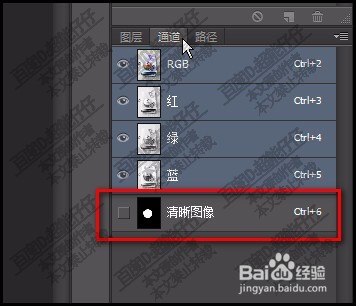
6、可以看到这里,已显示了刚才储存的通道:清晰图像。这里先不要管。我们去把整张图片设置为模糊效果。

7、接着,再打开刚才点开的“清晰图像”通道,按CTRL键,把这通道给显示选区来。

8、那么,下面,就到历史记录画笔工具出场了。鼠标在选区上擦,把图像给擦出来。再取消选区。效果就出来了。

